给aac文件添加封面需要借助支持元数据编辑的工具,如mp3tag或foobar2000。首先选择合适的软件:1. mp3tag操作直观,适合新手且支持批量处理;2. foobar2000功能强大但需安装插件。接着准备jpg或png格式、500x500像素以上的封面图片。使用mp3tag时,拖入文件并点击“添加封面”按钮后保存即可;使用foobar2000则通过“properties”窗口中的“picture”标签页添加。验证封面是否成功显示可通过资源管理器或播放器查看。若不显示可能因播放器兼容性、图片格式、文件损坏、缓存或标签格式问题。批量添加封面可利用mp3tag选中多个文件统一操作。此外,懂编程者可用ffmpeg修改元数据,但推荐使用本地软件以确保安全。

给AAC文件添加封面,其实没有想象中那么难,但确实需要借助一些工具。简单来说,你需要一个支持修改AAC文件元数据的软件,然后把封面图片嵌入进去。
首先,你需要找到一个合适的工具,像Mp3tag、foobar2000(配合插件)都可以。Mp3tag操作比较直观,适合新手;foobar2000功能强大,但需要稍微配置一下。
解决方案
-
选择合适的软件:
- Mp3tag: 免费、易用,支持批量处理,强烈推荐。
- foobar2000: 免费、高度可定制,需要安装额外的插件(如“Converter”和“Tagging”组件)。
- 其他:诸如TagScanner、MusicBrainz Picard等,也可以尝试。
-
准备封面图片:
- 确保图片格式为JPG或PNG。
- 建议尺寸为500x500像素以上,以保证清晰度。
- 文件名可以随意,但最好与AAC文件相关联,方便管理。
-
使用Mp3tag添加封面:
- 打开Mp3tag,将包含AAC文件的文件夹拖入软件窗口。
- 选中要添加封面的AAC文件。
- 在左侧的“标签”区域,找到“封面”或类似选项。
- 点击“添加封面”按钮,选择你准备好的封面图片。
- 点击“保存”按钮(通常是一个软盘图标),完成封面添加。
-
使用foobar2000添加封面:
- 确保已安装“Converter”和“Tagging”组件。
- 打开foobar2000,将AAC文件拖入播放列表。
- 右键点击AAC文件,选择“Properties”。
- 在“Properties”窗口中,找到“Picture”标签页。
- 点击“Add picture”按钮,选择你准备好的封面图片。
- 点击“OK”按钮,完成封面添加。
-
验证封面是否成功添加:
- 在资源管理器中查看AAC文件,如果显示了封面,说明添加成功。
- 用音乐播放器播放AAC文件,查看是否显示封面。
为什么添加的封面不显示?
可能的原因有很多,比如:
- 软件兼容性问题: 有些播放器或设备可能不支持读取AAC文件的封面信息。尝试更换播放器或设备。
- 封面图片格式问题: 确保图片格式为JPG或PNG。有些播放器可能只支持JPG。
- 文件损坏: AAC文件可能已损坏,导致无法读取封面信息。尝试重新下载或转换AAC文件。
- 缓存问题: 播放器或设备可能缓存了旧的封面信息。尝试清除缓存或重启播放器/设备。
- 标签格式问题: 某些软件可能使用不同的标签格式,导致封面无法正确显示。尝试使用其他软件添加封面。
如何批量给多个AAC文件添加相同的封面?
Mp3tag在这方面就非常方便了。
- 打开Mp3tag,将包含所有AAC文件的文件夹拖入软件窗口。
- 选中所有要添加封面的AAC文件。
- 在左侧的“标签”区域,找到“封面”或类似选项。
- 点击“添加封面”按钮,选择你准备好的封面图片。
- 点击“保存”按钮,Mp3tag会自动将封面添加到所有选中的AAC文件。
除了软件,还有其他方法给AAC添加封面吗?
理论上,如果你懂编程,可以使用一些音频处理库(如ffmpeg)来修改AAC文件的元数据,但对于大多数人来说,使用现成的软件是最简单快捷的方式。甚至有些在线工具声称可以添加封面,但出于安全考虑,不建议上传个人音频文件到未知网站。使用本地软件始终是更安全的选择。
以上就是aac怎么添加封面_aac如何添加封面的详细内容,更多请关注资源网其它相关文章!



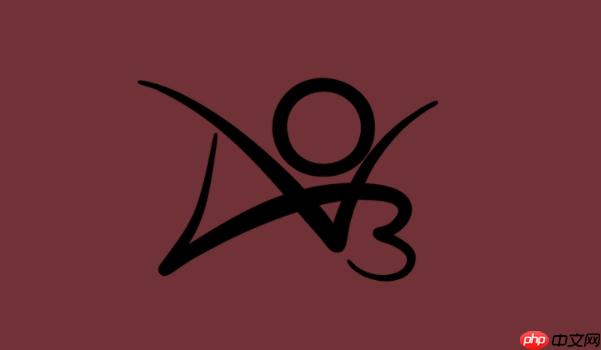

发表评论:
◎欢迎参与讨论,请在这里发表您的看法、交流您的观点。